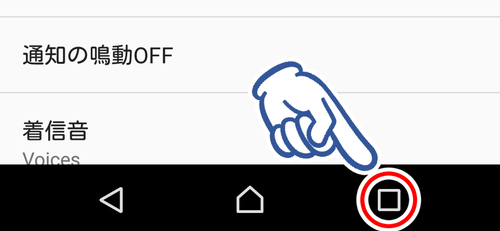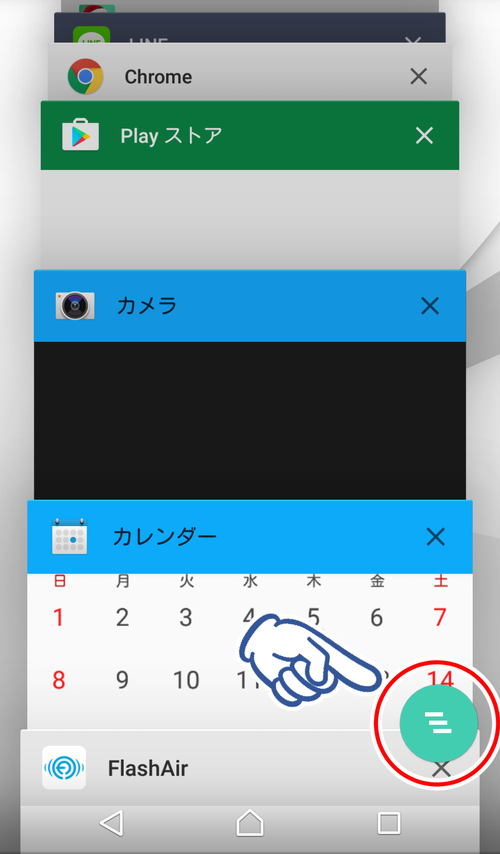〈記事内に広告プロモーションを含む場合があります〉
こんにちは。『ペコ』です。
本日のテーマはこちらについて。
『SNOWのカメラが映らずに顔認識しない・されない時の原因と対処方法』
定番カメラアプリのひとつとして
人気の高いSNOWですが
突然カメラが映らなくなって
困った事はありませんか?
カメラは映っても
顔認識されなくて思い通りの機能が使えない!
なんてこともありますよね。
そこで今回は
SNOWカメラが映らない・顔認識しないなど
SNOWのカメラトラブルに関する
原因と対処方法についてまとめてみました。
目次
SNOWのカメラが映らなくなる原因は?
SNOWを起動しても
カメラが真っ黒になってしまって映らない
顔認識スタンプが使えない
などのカメラトラブルは
どうしても無くすことができません。
何故こんなトラブルが起きてしまうのでしょうか。
原因① メモリ不足
おそらく一番可能性が高い原因はこちらです。
他にもアプリを色々と起動していたり
電源を入れてから長時間使い続けていたり…
本体のメモリが不足していると
カメラがうまく起動しないことがあります。
原因② 本体とアプリのバージョンが合っていない
SNOWに限らず
アプリは次々に新しいものへと進化していきます。
本体のバージョンが古い機種では
SNOWを起動させるのに不十分ということも。
最初から一度も起動できない場合は
こちらが原因の可能性が高いです。
原因③ SNOWのエラー
SNOWのアプリで
エラーが起きているかも知れません。
本体やアプリをアップデートしたら使えなくなった…
などという場合はこちらの可能性がありそうです。
どうやって対処すれば良い?
SNOWのカメラが使えなくなってしまった時の
対処方法をまとめてみました。
まずはこちらを参考に操作してみましょう!
解決策① 一度すべてのアプリを終了させる
他のアプリをたくさん起動している場合は
一度すべてのアプリを終了させましょう。
まずはナビゲーションキーの
一番右のアイコンをタップします。
起動中のアプリ一覧が表示されるので
右下のアイコンをタップして
すべてのアプリを終了させます。
これで起動中のアプリがすべて閉じられました!
もう一度SNOWを起動して
カメラが映るかどうかチェックしてみましょう。
解決策② SNOWを再インストールする
アプリでエラーが起きている場合は
再インストールするのが良いでしょう。
一度アプリをアンインストールして
ストアから再度インストールしてみて下さい。
ログイン情報(IDなど)が合っていれば
友達リストなどはそのまま使えるので
安心して下さいね!
解決策③ 不要なアプリを削除する
本体の空き容量がない場合にも
カメラが起動しないことがあります。
使っていないアプリは削除しましょう。
時々アプリの整理をするのがおすすめですよ。
解決策④ SNOWや本体をアップデートする
自動アップデートに設定していない方は
アプリや本体のアップデートを
随分放置していたりしませんか?
アプリと本体のバージョンを最新にすることで
不具合が解消されることがあります。
解決策⑤ 本体を再起動する
他のアプリも調子が悪いなど
本体自体の挙動が怪しい場合には
本体を再起動してしまいましょう。
メールを書きかけのままにしているなど
やりかけの作業を放置しないように
気をつけてくださいね!
解決策⑥ カメラに映る顔を意識する
カメラは起動しているけど顔認識ができない…
という方の場合は
映り方に問題があるかも知れません。
SNOWで顔認識を成功させるコツは
- 目が隠れるような前髪は避ける
- きちんと目を開く
- メガネやサングラスなどは外す
- 手で顔を隠さない
- カメラの正面を向く
- 顔全体が映るようにする
- 表情を動かしてみる(口を開くなど)
- ピントを顔に合わせる(画面をタッチ!)
などです。
アップすぎや引きすぎの場合は
特に認識されづらいので
適切な距離での撮影を心がけましょう。
諦めるしかない時ってどんな時?
本体が古すぎる場合は
残念ながら諦めるしかありません。
ちなみに顔認識スタンプは
Androidの場合は4.1以降、
iOSの場合は7.0以降が対象になっています。
本体を新しく買い替えた時には
SNOWを思いっきり楽しんでくださいね。
まとめ
SNOWのカメラトラブルは解決できたでしょうか。
トラブルが起きても慌てず
落ち着いて対処してみて下さいね!